Cómo importar un registro de transacciones de ventas
Establecer un umbral de ocupación para una ubicación
Table of Contents
Descripción general
Los registros de transacciones se pueden importar en TMAS para completar los datos en el Panel de control de hoy, así como en varios informes que brindan KPI basados en la combinación de tráfico con ventas, transacciones, artículos y datos del personal.
La importación se puede configurar en caso de que TMAS no admita actualmente su POS para la integración directa y su POS tenga la capacidad de exportar un informe de registro transaccional (archivo CSV delimitado con 1 fila por transacción).
Una vez configurado, TMAS recuperará un archivo en el horario establecido para importarlo desde la solución FTP integrada suministrada. Nota: FTP personalizado está disponible, comuníquese con techsupport@storetraffic.com para proporcionar la información de FTP para la lista blanca antes de continuar con esta configuración.
Ejemplo: TMAS - Administrar ubicaciones Importar - archivo de registro de transacciones
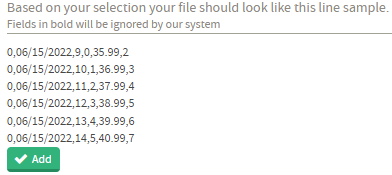 |
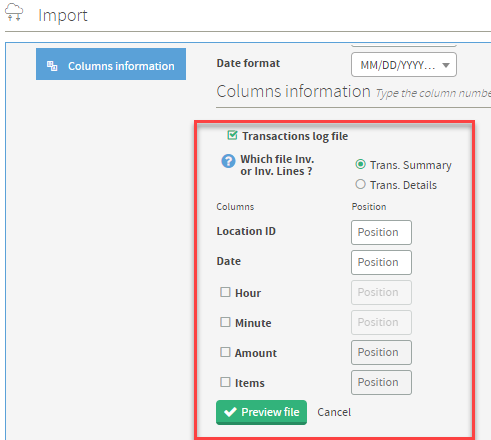 |
Pasos para configurar la importación del registro de transacciones
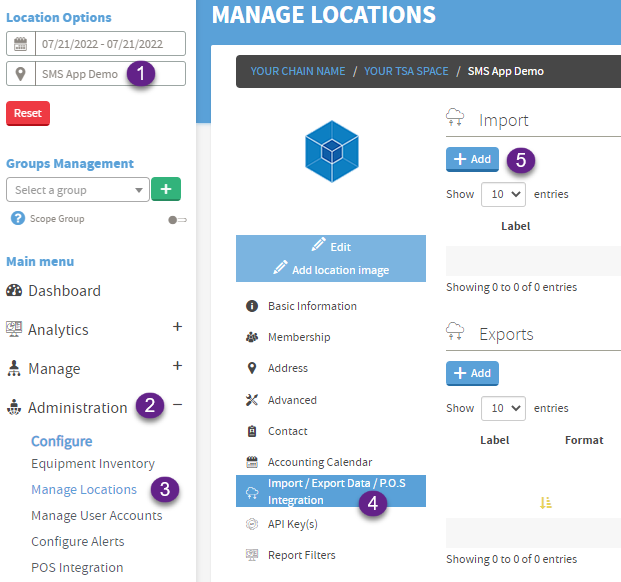 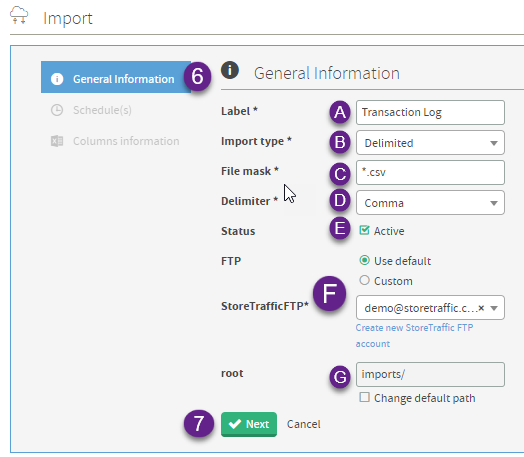 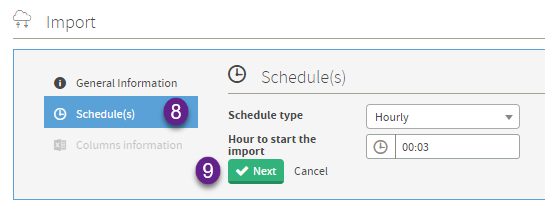 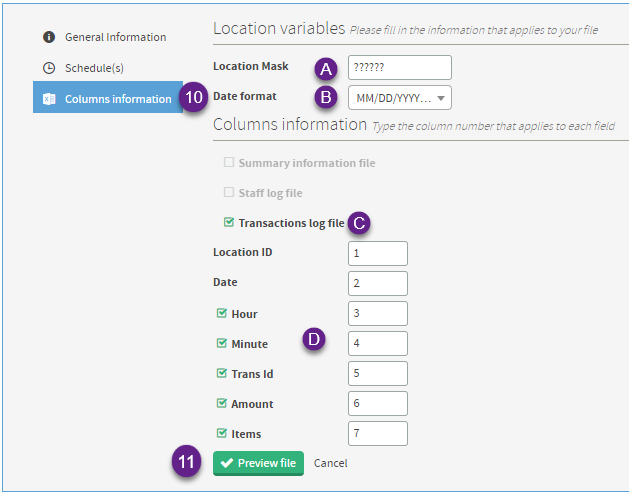 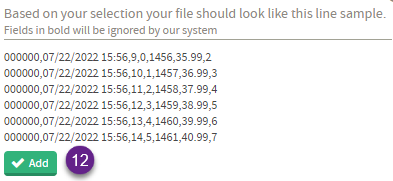 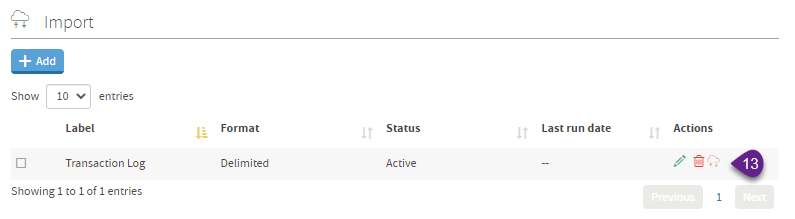
|
|
Preguntas más frecuentes
| P: ¿Se requieren encabezados en el archivo cargado para la importación? |
| R: Sí, el archivo de importación no se procesará a menos que se incluyan encabezados en la salida. |
| P: ¿Los valores de las columnas pueden estar dentro de "Comillas"? |
| R: Actualmente NO se acepta este formato. |
| P: ¿Puede el formato de fecha/hora estar en AM/PM? |
| R: R: Actualmente NO se acepta este formato. |
| P: ¿La columna de ID de ubicación puede incluir etiquetas de ubicación además del número de ID? |
| R: No, esta columna debe coincidir numéricamente con el ID de ubicación en TMAS |
Ayuda adicional para la verificación y configuración de la importación de archivos
Se puede hacer una cita con SMS Techsupport para una llamada de videoconferencia para determinar qué capacidades tiene su POS para realizar esta configuración. Comuníquese con techsupport@storetraffic.com para programar una cita.